En referencevejledning til diagnostiske indikatorer for Dell OptiPlex
摘要: Følgende artikel er specifik for stationære OptiPlex-pc'er. Den viser de diagnostiske LED'er og bip, der er indbygget i dem til diagnostisk brug under en Ingen POST-situation.
说明
Dell OptiPlex-computere har en lang tradition med integrerede diagnosticeringsindikatorer, der giver vigtig indsigt, når en computer ikke består POST (Power On Self-Test). Disse indikatorer kan være hørbare biplyde, tænd/sluk-knapper, der viser forskellige tilstande og farver, specifikke diagnostiske LED'er eller en kombination af disse.
Denne artikel er en referencevejledning til de koder, der er tilgængelige på hver model, og hvad koderne betyder. Find din egen løsning ved at bruge denne vejledning som udgangspunkt, eller kontakt teknisk support for yderligere hjælp. Hvis du kontakter os, beder vores teknikere om dine diagnosekoder for bedre at forstå dit problem.
Indholdsfortegnelse:
- LED-indikatorer til diagnosticering i OptiPlex-serien (2020 til 2025)
- Diagnostiske LED-indikatorer for OptiPlex-serien (2012 til 2020)
- Diagnostiske LED-indikatorer for OptiPlex-serien (2009 til 2012)
- Diagnostiske LED-indikatorer for OptiPlex-serien (2005 til 2009)
- Diagnostiske LED-indikatorer for OptiPlex-serien (frem til 2005)
- Hørbare OptiPlex-bipkoder
- Ordliste over akronymer
LED-indikatorer til diagnosticering i OptiPlex-serien (2020 til 2025)
På den nyeste serie angiver tænd/sluk-knappens tilstand nu mere præcise fejl. Med et mønster bestående af blink og farveskift angiver den, hvor der er et problem.

| LED-indikator for tænd/sluk-knap | Tilstand | Beskrivelse |
|---|---|---|
 |
Slukket | Strømmen er slukket. LED-indikatoren lyser ikke. |
 |
Blinker gult | Dette er første tilstand for LED-indikatoren ved opstart. Se tabellen nedenfor for at se Blinkende gule mønstre, diagnosticeringsforslag og mulige fejl. |
 |
Konstant ravgul | LED'ens anden tilstand ved opstart indikerer, at det POWER_GOOD signal er aktivt, strømforsyningen er sandsynligvis OK. |
 |
Blinker hvidt | Computeren er i en strømbesparende tilstand, enten S1 eller S3. Dette indikerer ikke en fejltilstand. |
 |
Konstant hvid | Computeren er i tilstanden S0. Det er den normale strømtilstand for en velfungerende maskine. BIOS ændrer LED-indikatoren til denne tilstand for at angive, at overførsel af driftskoder er påbegyndt. |
| Strømindikator: Blinker gult |
Gult blinkemønster | Problembeskrivelse | Foreslået løsning |
|---|---|---|---|
| 1, 1 | Et blink efterfulgt af en kort pause, et blink så en lang pause, og så gentages det. | Indbygget selvtest af bundkort (MBIST): TPM (Trusted Platform Module) TPM-registreringsfejl |
|
| 1, 2 | Et blink efterfulgt af en kort pause, to blink, så en lang pause, og så gentages det. | MBIST: Uoprettelig SPI-flashfejl (Serial Peripheral Interface) |
|
| 1, 5 | Et blink efterfulgt af en kort pause, fem blink, så en lang pause, og så gentages det. | i-Fuse Failure Embedded Controller (EC) kan ikke programmere i-Fuse |
|
| 1, 6 | Et blink efterfulgt af en kort pause, seks blink, så en lang pause, og så gentages det. | Intern EC-fejl Generisk fejlkode for utaknemmelige EC-kodeflowfejl |
|
| 2, 1 | To blink efterfulgt af en kort pause, et blink, en lang pause, og gentages derefter. | CPU-fejl |
|
| 2, 2 | To blink efterfulgt af en kort pause, to blink, lang pause og gentages derefter. | Defekt bundkort, strømforsyning eller strømforsyningskabel |
|
| 2, 3 | To blink efterfulgt af en kort pause, tre blink, lang pause og gentages derefter. | Ingen hukommelse/ingen RAM registreret |
|
| 2, 4 | To blink efterfulgt af en kort pause, fire blink, lang pause, og sekvensen gentages derefter. | Hukommelse RAM-fejl (Random Access Memory) |
|
| 2, 5 | To blink efterfulgt af en kort pause, fem blink, lang pause og gentages derefter. | Ugyldig hukommelse er installeret |
|
| 2, 6 | To blink efterfulgt af en kort pause, seks blink, lang pause, og gentages derefter. | Fejl i motherboard eller chipset |
|
| 2, 7 | To blink efterfulgt af en kort pause, syv blink, lang pause og gentages derefter. | LCD-fejl - SBIOS-meddelelse |
|
| 2, 8 | To blink efterfulgt af en kort pause, otte blink, lang pause og gentages derefter. | LCD-fejl - EC-registrering af fejl i strømskinne | |
| 3, 1 | Tre blink efterfulgt af en kort pause, et blink, en lang pause, og gentages derefter. | Strømsvigt i realtidsur (RTC) Batterifejl i komplementær metaloxid-halvleder (CMOS) |
|
| 3, 2 | Tre blink efterfulgt af en kort pause, to blink, lang pause, og sekvensen gentages derefter. | PCI (Peripheral Component Interconnect) af grafikkort- eller chipfejl | |
| 3, 3 | Tre blink efterfulgt af en kort pause, tre blink, lang pause og gentages derefter. | BIOS-gendannelse 1: Billedet blev ikke fundet |
|
| 3, 4 | Tre blink efterfulgt af en kort pause, fire blink, en lang pause, og sekvensen gentages derefter. | BIOS-gendannelse 2: Billede fundet, men ugyldigt |
|
| 3, 5 | Tre blink efterfulgt af en kort pause, fem blink, lang pause og gentages derefter. | Fejl i strømskinne: EC mødte en strømsekvenseringsfejl. | |
| 3, 6 | Tre blink efterfulgt af en kort pause, seks blink, lang pause og gentages derefter. | Betalt SPI-diskenhedsfejl |
|
| 3, 7 | Tre blink efterfulgt af en kort pause, syv blink, lang pause og gentages derefter. | ME-fejl eller timeout, mens der ventes på, at ME svarer på HECI-meddelelsen (Host-Embedded Controller Interface) | |
| 4, 1 | Fire blink efterfulgt af en kort pause, et blink, en lang pause, og gentages derefter. | Fejl i DIMM-hukommelsesmoduls strømskinne | |
| 4, 2 | Fire blink efterfulgt af en kort pause, to blink, lang pause og gentages derefter. | Problem med CPU-strømkabelforbindelsen |
|
Diagnostiske LED-indikatorer for OptiPlex-serien (2012 til 2020)
I denne serie er de diagnostiske LED-indikatorer blevet fjernet. I stedet afgiver strømknappens tilstand et mønster bestående af blink og farveskift for at angive, hvor der er et problem. Identificer disse computere ved, at der ikke er nogen Diagnostics LED-blok på forsiden af enheden.

| LED-indikator for tænd/sluk-knap | Tilstand | Beskrivelse |
|---|---|---|
 |
Slukket | Strømmen er slukket. LED-indikatoren lyser ikke. |
 |
Blinker gult | Dette er første tilstand for LED-indikatoren ved opstart. Se tabellen nedenfor for at se Blinkende gule mønstre, diagnosticeringsforslag og mulige fejl. |
 |
Konstant ravgul | LED'ens anden tilstand ved opstart indikerer, at det POWER_GOOD signal er aktivt, strømforsyningen er sandsynligvis OK. |
 |
Blinker hvidt | Computeren er i en strømbesparende tilstand, enten S1 eller S3. Dette indikerer ikke en fejltilstand. |
 |
Konstant hvid | Computeren er i tilstanden S0. Det er den normale strømtilstand for en velfungerende maskine. BIOS ændrer LED-indikatoren til denne tilstand for at angive, at overførsel af driftskoder er påbegyndt. |
| Tilstand | Navn på tilstand | Strømindikator: Blinker gult |
Gult blinkemønster | Problembeskrivelse | Foreslået løsning |
|---|---|---|---|---|---|
| – | – | 2, 1 | To blink efterfulgt af en kort pause, et blink, en lang pause, og gentages derefter. | Defekt bundkort |
|
| – | – | 2, 2 | To blink efterfulgt af en kort pause, to blink, lang pause og gentages derefter. | Defekt bundkort, strømforsyning eller strømforsyningskabel |
|
| – | – | 2, 3 | To blink efterfulgt af en kort pause, tre blink, lang pause og gentages derefter. | Dårligt bundkort , hukommelse eller processor |
|
| – | – | 2, 4 | To blink efterfulgt af en kort pause, fire blink, lang pause, og sekvensen gentages derefter. | Dårligt møntcellebatteri |
|
| S1 | RCM | 2, 5 | To blink efterfulgt af en kort pause, fem blink, lang pause og gentages derefter. | Fejl i BIOS-kontrolsum |
|
| S2 | CPU | 2, 6 | To blink efterfulgt af en kort pause, seks blink, lang pause, og gentages derefter. | Defekt processor |
|
| S3 | MEM | 2, 7 | To blink efterfulgt af en kort pause, syv blink, lang pause og gentages derefter. | Hukommelsesfejl |
|
| S4 | PCI | 3, 1 | Tre blink efterfulgt af en kort pause, et blink, en lang pause, og gentages derefter. | Fejl på PCI-enhed eller videoundersystem |
|
| S5 | VID | 3, 2 | Tre blink efterfulgt af en kort pause, to blink, lang pause, og sekvensen gentages derefter. | Fejl på videoundersystem |
|
| S6 | STO | 3, 3 | Tre blink efterfulgt af en kort pause, tre blink, lang pause og gentages derefter. | Der blev ikke fundet nogen hukommelse |
|
| S7 | USB | 3, 4 | Tre blink efterfulgt af en kort pause, fire blink, en lang pause, og sekvensen gentages derefter. | Fejl på lagringsundersystem |
|
| S8 | MEM | 3, 5 | Tre blink efterfulgt af en kort pause, fem blink, lang pause og gentages derefter. | Hukommelseskonfigurations- eller kompatibilitetsfejl |
|
| S9 | MBF | 3, 6 | Tre blink efterfulgt af en kort pause, seks blink, lang pause og gentages derefter. | Fejl på systemkort |
|
| S10 | MEM | 3, 7 | Tre blink efterfulgt af en kort pause, syv blink, lang pause og gentages derefter. | Mulig hukommelsesfejl |
|
Diagnostiske LED-indikatorer for OptiPlex-serien (2009 til 2012)
Med denne serie ændredes de diagnostiske LED-indikatorer til at omfatte en kombination af tænd/sluk-knappens LED-indikatortilstand og de diagnostiske LED-indikatorer. De diagnostiske LED-indikatorer er stadig 1, 2, 3, 4 og placeret foran på enheden. Identificer disse computere ud fra deres flade, sorte og grå forside.

| Indikatormønster | Problembeskrivelse |
Foreslået løsning | |
|---|---|---|---|
| Diagnostiske LED-indikatorer | LED-indikator for tænd/sluk-knappen |
||
 |
 |
Computeren er enten slukket eller har ingen strømforsyning. |
|
 |
 |
Der kan være opstået en fejl på systemkortet. |
|
 |
 Blinker |
Der er opstået en mulig bundkort-, strømforsynings- eller enhedsfejl. |
|
 |
 |
Ingen CPU'er til stede |
|
 |
 |
Hukommelsesmoduler registreres, men der er opstået et hukommelsesstrømsvigt. |
|
 |
 |
Der kan være opstået en CPU- eller systemkortsfejl. |
|
 |
 |
BIOS kan være defekt eller mangler. |
|
 |
 |
Der kan være opstået en fejl på systemkortet. |
|
 |
 |
Strømstikket er ikke installeret korrekt. |
|
 |
 |
Der er muligvis opstået en fejl på adapterkortet eller bundkortet. |
|
 |
 |
Der kan være opstået en fejl på systemkortet. |
|
 |
 |
Der er muligvis opstået en fejl i møntcellebatteriet. |
|
 |
 |
Computeren er i normal tændt tilstand. Diagnosticeringsindikatorerne er ikke tændt, når computeren er startet op til operativsystemet. |
|
 |
 |
Der er opstået en mulig processorfejl. |
|
 |
 |
Hukommelsesmoduler registreres, men der er opstået en hukommelsesfejl. |
|
 |
 |
Der kan være opstået en grafikkortfejl. |
|
 |
 |
Der kan være opstået en fejl på diskettedrevet eller harddisken. |
|
 |
 |
Der er muligvis opstået en USB-fejl. |
|
 |
 |
Der registreres ingen hukommelsesmoduler . |
|
 |
 |
Hukommelsesmoduler registreres, men der er opstået en hukommelseskonfigurations- eller kompatibilitetsfejl. |
|
 |
 |
Der kan være opstået en fejl med et udvidelseskort. |
|
 |
 |
Der er muligvis opstået en fejl i systemkortet og/eller hardwaren. |
|
 |
 |
Der er opstået en anden fejl. |
|
Diagnostiske LED-indikatorer for OptiPlex-serien (2005 til 2009)
Denne serie havde en kombination af tænd / sluk-knappens LED-tilstande, og A, B, C, D-blokken blev erstattet med 1, 2, 3, 4 i stedet. Diagnostiske LED-indikatorer flyttede fra bag på kabinettet til foran under lydportene. Identificer disse modeller på deres flade sorte forside og grå sidepaneler og låg.

| Slukket | Blinker gult | Konstant ravgul | Konstant grøn | Blinker grønt |
|---|---|---|---|---|
 |
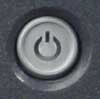 |
 |
 |
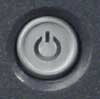 |
| Computeren synes ikke at få strøm fra strømkilden. | Strømforsyningsenheden modtager strøm fra kilden, men sender ikke strømmen videre. | PSU'en fungerer, men computeren behandler ikke data. | Computeren behandler data og har påbegyndt POST-tests. (Se diagnosticeringsindikatorerne) | Computeren er i dvale- eller slumretilstand. |
| LED-mønster (1, 2, 3, 4) |
LED-mønster |
Tilstandens navn |
Beskrivelse af tilstand |
Foreslået løsning |
|---|---|---|---|---|
 |
Slukket | Slukket | System-POST fuldført – der er opstået en LED-timeout. |
|
 |
4 | RCM | Fejl i BIOS-kontrolsum – fejlsikret tilstand |
|
 |
3 | CPU | Konfiguration af eller fejl på CPU. Fejl på CPU-cache |
|
 |
34 | MEM | Konfigurationsaktivitet eller fejl i hukommelsesundersystem |
|
 |
2 | PCI | Konfiguration af eller fejl på PCI-enhed |
|
 |
2 4 | VID | Konfiguration af eller fejl på videoundersystem |
|
 |
23 | STO | Konfiguration af eller fejl på lagerenhed |
|
 |
234 | USB | Konfiguration af eller fejl på USB-undersystem |
|
 |
1 | Ingen hukommelse fundet |
|
|
 |
1 4 | MBF | Der er registreret en alvorlig systemkortfejl | |
 |
1 3 | Hukommelsen registreres; konfigurations- eller kompatibilitetsfejl. |
|
|
 |
1 3 4 | PRV | Angiver computeraktivitet forud for videoinitialisering |
|
 |
12 | CFG | Konfiguration af systemressourcer |
|
 |
12 4 | Reserveret |
|
|
 |
123 | POV | POST fuldført – fejlmeddelelse på skærmen |
|
 |
1234 | STD | POST fuldført – overdragelse af operativsystemet er fuldført |
|
Diagnostiske LED-indikatorer for OptiPlex-serien (frem til 2005)
Denne serie havde en blok bestående af fire LED-indikatorer (A, B, C og D) bag på kabinettet, der lyste grønt og gult. Tabellen nedenfor beskriver, hvad disse LED'er indikerede. Disse modeller kunne genkendes på de afrundede fronter og rammedesignet.

Konfiguration af eller fejl på CPU. Fejl på CPU-cache
| LED-mønster |
Tilstandens navn |
Beskrivelse af tilstand |
Foreslået løsning |
|---|---|---|---|
| Intet synligt mønster | Slukket | System-POST fuldført – der er opstået en LED-timeout. |
|
| ABCD | RCM | Fejl i BIOS-kontrolsum – fejlsikret tilstand |
|
| ABCD | CPU |
|
|
| ABCD | MEM | Konfigurationsaktivitet eller fejl i hukommelsesundersystem |
|
| ABCD | PCI | Konfiguration af eller fejl på PCI-enhed |
|
| ABCD | VID | Konfiguration af eller fejl på videoundersystem |
|
| ABCD | STO | Konfiguration af eller fejl på lagerenhed |
|
| ABCD | USB | Konfiguration af eller fejl på USB-undersystem |
|
| ABCD | Ingen hukommelse fundet |
|
|
| ABCD | MBF | Der er registreret en alvorlig systemkortfejl | |
| ABCD | Hukommelsen registreres; konfigurations- eller kompatibilitetsfejl. |
|
|
| ABCD | PRV | Angiver computeraktivitet forud for videoinitialisering |
|
| ABCD | CFG | Konfiguration af systemressourcer |
|
| ABCD | Reserveret |
|
|
| ABCD | POV | POST fuldført – fejlmeddelelse på skærmen |
|
| ABCD | STD | POST fuldført – overdragelse af operativsystemet er fuldført |
|
Hørbare OptiPlex-bipkoder
Ud over de forskellige typer diagnostiske LED'er er der flere hørbare bipkoder på tværs af alle modellerne på disse computere.
Koderne er anerkendt blandt alle producenter og har været de samme i et stykke tid.
Tasten til disse koder vises i nedenstående tabel.
| Diagnostiske bipkoder | ||
|---|---|---|
| Kode | Årsag | Foreslået løsning |
| 1-1-2 | Fejl i mikroprocessorens register | Kontakt teknisk support. |
| 1-1-3 | NVRAM | Kontakt teknisk support. |
| 1-1-4 | Fejl i ROM BIOS-kontrolsum | Kontakt teknisk support. |
| 1-2-1 | Programmerbar intervaltimer | Kontakt teknisk support. |
| 1-2-2 | Fejl ved initialisering af DMA (Direct Memory Access) | Kontakt teknisk support. |
| 1-2-3 | Læse-/skrivefejl i DMA-sideregister | Kontakt teknisk support. |
| 1-3-1 til 2-4-4 | DIMM-moduler identificeres eller anvendes ikke korrekt | Se artiklen i Dell Knowledge Base Sådan diagnosticerer og løser du almindelige hukommelsesproblemer på en stationær Dell-computer. |
| 3-1-1 | Fejl i sekundært DMA-register | Kontakt teknisk support. |
| 3-1-2 | Fejl i sekundært DMA-register | Kontakt teknisk support. |
| 3-1-3 | En fejl i det primære afbrydelsesmaskeregister | Kontakt teknisk support. |
| 3-1-4 | En fejl i det sekundære afbrydelsesmaskeregister | Kontakt teknisk support. |
| 3-2-2 | En fejl med indlæsning af interruptvektor | Kontakt teknisk support. |
| 3-2-4 | Fejl ved test af tastaturcontroller | Kontakt teknisk support. |
| 3-3-1 | NVRAM-strømsvigt | Kontakt teknisk support. |
| 3-3-2 | NVRAM-konfiguration | Kontakt teknisk support. |
| 3-3-4 | Videohukommelsestestfejl | Kontakt teknisk support. |
| 3-4-1 | Fejl ved initialisering af skærm | Kontakt teknisk support. |
| 3-4-2 | Fejl ved genfinding af skærm | Kontakt teknisk support. |
| 3-4-3 | Fejl ved søgning efter video-ROM | Kontakt teknisk support. |
| 4-2-1 | Ingen tidsmarkering | Kontakt teknisk support. |
| 4-2-2 | Fejl ved nedlukning | Kontakt teknisk support. |
| 4-2-3 | Gate A20-fejl | Kontakt teknisk support. |
| 4-2-4 | Uventet afbrydelse i beskyttet tilstand | Kontakt teknisk support. |
| 4-3-1 | Hukommelsesfejl ovenfor adressen 0FFFFh | Kontakt teknisk support. |
| 4-3-3 | Timer-chip tæller to fejl. | Kontakt teknisk support. |
| 4-3-4 | Ur for klokkeslæt stoppet | Kontakt teknisk support. |
| 4-4-1 | Fejl ved test af seriel eller parallel port | Kontakt teknisk support. |
| 4-4-2 | Fejl i dekomprimeringskode for skyggehukommelse | Kontakt teknisk support. |
| 4-4-3 | Fejl på test af Math co-processor | Kontakt teknisk support. |
| 4-4-4 | Fejl på test af cache | Kontakt teknisk support. |
Ordliste over akronymer:
Se tabellen for definitioner af akronymerne i denne artikel.
| Forkortelse | Definition |
|---|---|
| BIOS | Basic Input/Output System |
| CFG | Konfiguration af ressourcer |
| CPU | Central Processing Unit (centralenhed) |
| DIMM | Dual Inline-hukommelsesmodul |
| DMA | Direct Memory Access (direkte hukommelsesadgang) |
| EC | Embedded Controller (integreret styreenhed) |
| HECI | Host Embedded Controller Interface (værtsgrænseflade til integreret styreenhed) |
| LCD | Liquid Crystal Display (skærm med flydende krystaller) |
| LED-indikator | Light Emitting Diode (lysemitterende diode) |
| MBF | Fejl på bundkortet |
| MBIST | Hukommelsesintegreret selvtest |
| ME | Management Engine (styringsgenerator) |
| MEM | Hukommelse |
| NVRAM | Non-Volatile Random Access Memory (ikke-flygtig arbejdshukommelse) |
| PCI | Peripheral Component Interconnect (konventionel PCI) |
| POV | Post-Video Activity (aktiviteter efter video) |
| PRV | Pre-video Activity (aktiviteter før video) |
| PSU | Strømforsyningsenhed |
| RAM | Random Access Memory (arbejdshukommelse) |
| RCM | Recovery Mode (gendannelsestilstand) |
| ROM | Skrivebeskyttet hukommelse |
| RTC | Ur i realtid |
| S0 | Systemstrømtilstand S0 – Dette er arbejdstilstanden, hvor din Windows-computer er på vågeblus. |
| S1 | Systemstrømtilstand S1 – I denne dvaletilstand er CPU'en stoppet, og computeren er i standbytilstand. |
| S2 | Systemstrømtilstand S2 – Denne tilstand svarer til S1, bortset fra at CPU'en og computerens cache går tabt, fordi processoren mister strøm. |
| S3 | Systemstrømtilstand S3 – I denne tilstand gemmes data i RAM, harddiske og anden hardware lukkes ned. |
| S4 | Systemstrømtilstand S4 – I denne tilstand gemmes RAM og andre data på harddisken. |
| S5 | Systemets strømtilstand S5 - systemet er slukket. |
| SBIOS | Small Board Interface Operating System (operativsystem med lille kortgrænseflade) |
| SPI | Serial Peripheral Interface (seriel ekstern grænseflade) |
| STD | Startvideregivelse |
| STO | Lagringsenhed |
| TPM | Trusted Platform Module (betroet platformsmodul) |
| USB | Universal Serial Bus (universal seriel busskinne) |
| VID | Video |
其他信息
Hvis du ser en genkendelig kode, skal du følge instruktionerne og kontakte teknisk support, hvis det er nødvendigt. Sørg for, at du har kodeoplysningerne klar, da supportteknikeren muligvis har brug for disse oplysninger for at hjælpe dig.
Hvis du ser en kode, der ikke er angivet ovenfor, skal du kontakte Dells tekniske support.
 Er garantien udløbet? Det er ikke noget problem. Gå til webstedet Dell.com/support, og indtast din Dell-servicekode for at se vores tilbud.
Er garantien udløbet? Det er ikke noget problem. Gå til webstedet Dell.com/support, og indtast din Dell-servicekode for at se vores tilbud.